word怎么删除一条线
在Word文档中,我们经常会遇到需要删除横线的情况,有时候我们在编辑文档时可能会误打误撞地插入了一条横线,或者是需要清除一些格式。那么在Word中删除横线的方法十分简单。只需要选中所需删除的横线部分,然后点击键盘上的Delete或Backspace键即可轻松去除横线。这个操作简单快捷,让我们能够更高效地编辑文档。
具体方法:
1.如果刚生成的,会在横线旁边有一个闪电的符号,这个时候点击,会有“撤销边框线”,
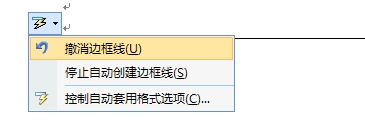
2.然后选择后会删除此横线,然后还可以选择“停止自动创建边框线”。这样就不会在产生这种删除不掉的横线。如下图。或者请你直接Ctrl+Z恢复上步操作即可。
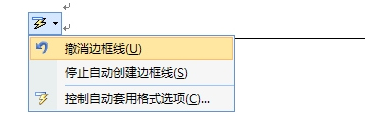
3.如果这个时候已经生成了此横线,就不能在闪电符号里面取消。我们可以再横线的前一行的顶端,选择“清除格式”。

4.然后如果是word 2003,请进入菜单“格式”,“样式和格式”,选择清除格式。这样下面一行的横线被删除了。世界从此一片清净!(要点,一定要在横线的前一行进行操作)。

5.还有一种方法,如果文件中没有表格就非常简单。直接Ctrl+A全选整个文档,然后在表格边框里面选择“无框线”OK,世界从此一片清净。
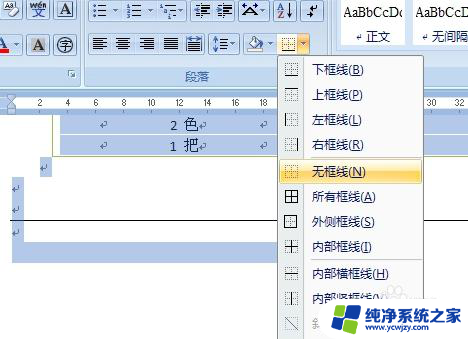
6.然后如果有表格的话,就从横线的下行开始向上随意选取一部分。同样在表格边框中选择“无框线”,如果横线没有消失,移位的话,就Ctrl+Z恢复,重新选取一部分,很容易就会找到恰好消除的地方。个人认为此方法最简单。
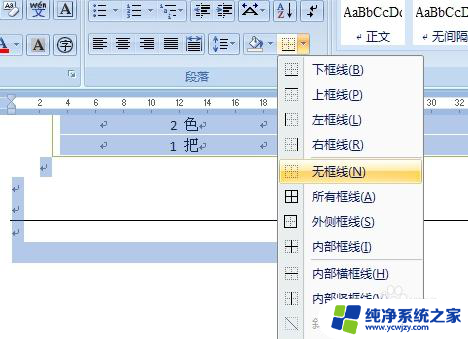
以上就是如何删除word文档中的一条线的全部内容,如果你遇到这种情况,可以按照以上操作进行解决,非常简单快速。
- 上一篇: 华为手机桌面下方三个键怎么设置
- 下一篇: 双击word文件不能直接打开
word怎么删除一条线相关教程
- word上面有一条横线怎么删除 word删除不掉的横线怎么办
- word怎么删除最上面的一条线 Word文档如何去掉顶部横线
- word中突然出现一条横线,删不掉 word里有一条横线删除不了怎么办
- wps有一根线删除不了 WPS文字中有一条横线删不掉怎么办
- word有条横线删不掉 如何删除Word文档顶部的横线
- word文档有一条横线删不掉怎么去掉 删除不掉word中的横线怎么解决
- wpssmartart怎么删除或移动线条 wpssmartart线条删除和移动的技巧
- word页眉有一条横线选不中删不掉 如何去掉Word页眉横线
- word左侧出现一条竖线 Word文档去除左侧竖线的方法
- word怎么删除分割线 如何在Word中删除水平线分割线
- 如何删除桌面上的小艺建议
- 为什么连接不上airpods
- 小米平板怎么连接电容笔
- 如何看电脑是百兆网卡还是千兆网卡
- 省电模式关闭
- 电脑右下角字体图标不见了
电脑教程推荐
win10系统推荐